2 façons de mettre de la musique sur iPad Air/Pro/mini
Si vous voulez mettre de la musique sur votre iPad facilement ? Lisez ce guide, vous obtiendrez 2 façons pour ajouter de la musique sur iPad.
Tutoriels sur musique iPhone
1. Transfert musique vers iPhone
2. Transfert audio vers iPhone
3. Transfert musique vers PC/Mac
4. Transfert musique vers iTunes
5. Astuces musicales iPhone
6. Astuces musicales iTunes
7. Astuces d’Apple Music
Quand vous achetez un nouvel iPad, en trouvant qu’il stocke peu de musique sur votre iPad, vous voulez peut-être y ajouter plus de musique. Ou vous stockez beaucoup de chansons et albums sur votre ordinateur, maintenant vous êtes envie de les écouter sur iPad. Alors ici on vous montre deux façons répondant à ces demandes, vous pourrez utiliser la meilleure solution.
Méthode 1. Comment mettre de la musique sur iPad en toute facilité
Via AnyTrans – logiciel professionnel de transfert des données iPad, vous pouvez ajouter tous les types de fichier musique sur votre iPad sans aucune perte: chansons, sonneries, livres-audios et listes de lecture, donc vous pouvez vous débarrasser de la synchronisation compliquée. De plus, il est également capable de transférer de la musique entre les deux appareils, depuis iPad vers PC, et depuis iPad vers iTunes et vice versa.
Étape 1 . Téléchargez AnyTrans sur votre ordinateur > Démarrez AnyTrans sur l’ordinateur et connectez iPad via le câble USB > Cliquez sur Plus pour parcourir plus de contenus dans votre iPad.
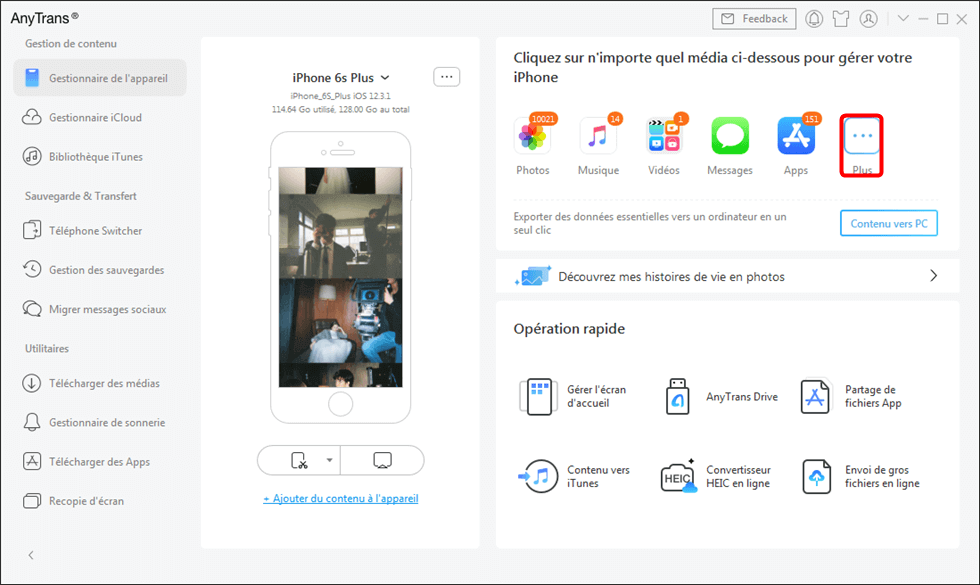
Plus
Étape 2 . Cliquez sur le fichier Audio pour choisir le type de musique ajoutée > Cliquez sur le bouton Musique pour gérer toute la musique dans votre iPad.
Étape 3 . Cliquez sur le bouton ajouter  pour transférer de la musique depuis l’ordinateur vers iPad > Cochez la musique que vous voulez ajouter > Cliquez sur le bouton Ouvrir dans le coin inférieur droit pour commencer le transfert.
pour transférer de la musique depuis l’ordinateur vers iPad > Cochez la musique que vous voulez ajouter > Cliquez sur le bouton Ouvrir dans le coin inférieur droit pour commencer le transfert.
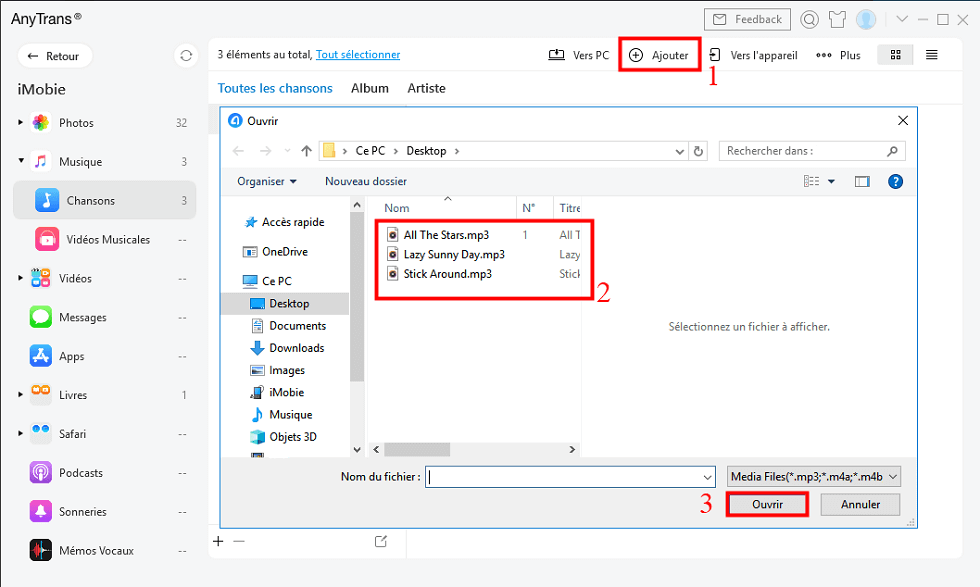
Transférer de la musique de PC vers iPhone
Méthode 2. Comment mettre de la musique sur iPad avec iTunes
Étape 1. Ajoutez de la musique sur la bibliothèque iTunes > Connectez votre iPad à l’ordinateur.
Étape 2. Sélectionnez votre appareil et cliquez sur Musique pour entrer l’interface de synchronisation de musique > Cochez Synchroniser la musique puis cochez les demandes que vous voulez > Cliquez sur le bouton Appliquer puis le bouton Synchroniser et remplacer pour terminer le transfert.
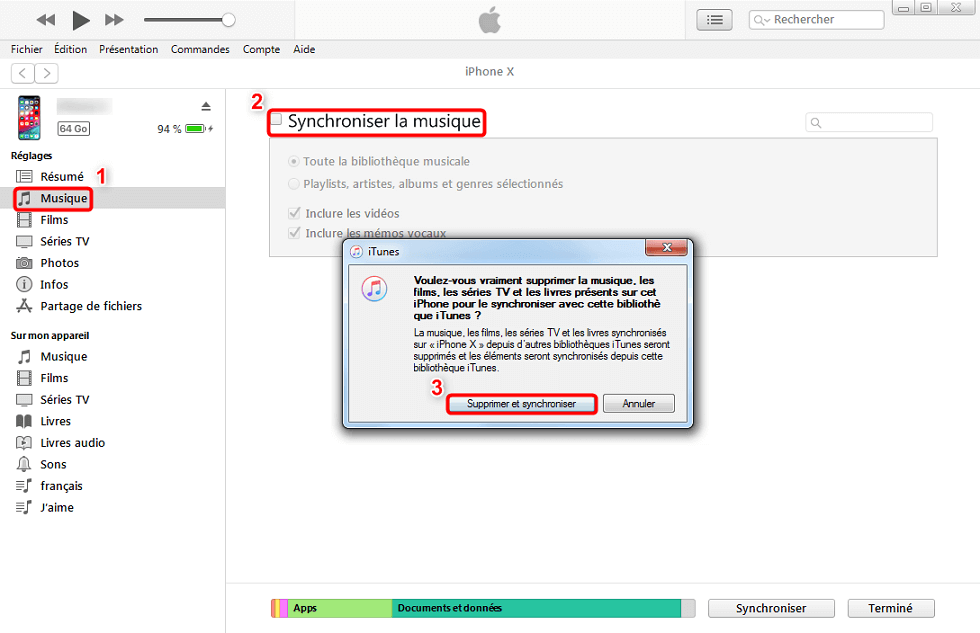
Mettre de la musique sur iPod avec iTunes
Note : Comme le montre la figure ci-dessus, la synchronisation iTunes remplacera automatiquement le contenu original d’iPad.
Conclusion
En comparaison de la méthode 2, AnyTrans a sa supériorité: il ne faut pas la sauvegarde avant synchronisation, AnyTrans ne remplacer pas vos fichiers anciens, etc. De plus, il supporte 25+ types de fichiers iOS, comme les contacts, notes, messages, musique, photos, etc. Le téléchargez maintenant pour un essai gratuit.
Questions liées aux produits ? Contactez l'équipe Support à trouver une solution >





